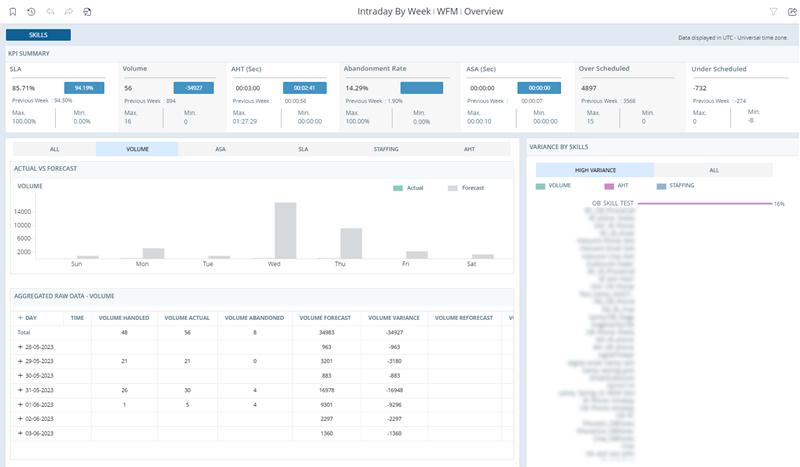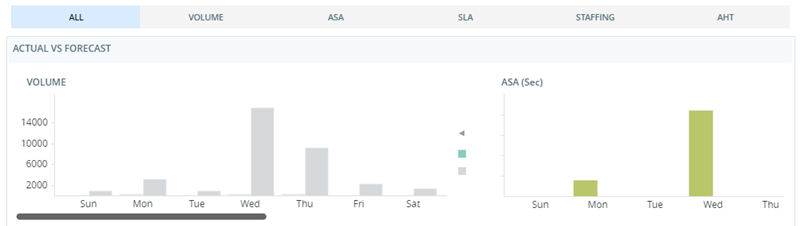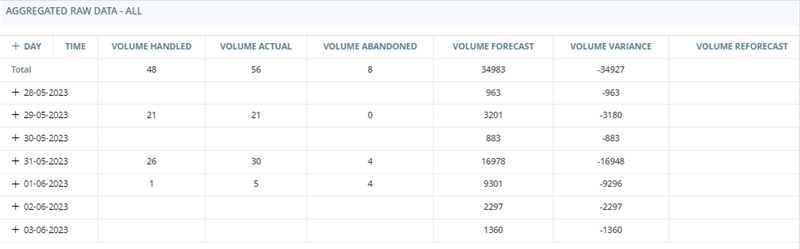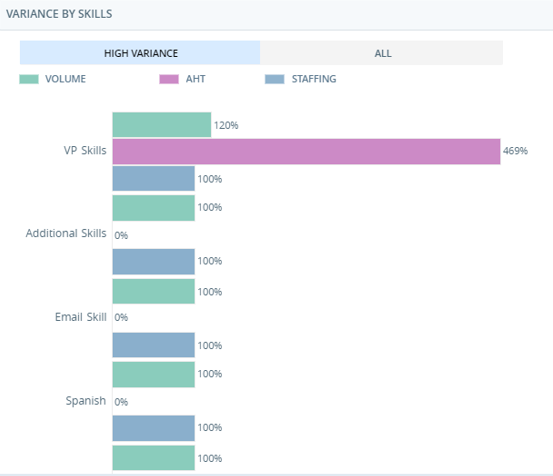Produits ou fonctionnalités associés : Rapports d'intelligence d'affaires (BI), WFM
Autorisations requises : Visionneuse de rapports, WFM Rapport intrajournalier
Paramètres d'employé requis :Peut afficher les rapports BI
Le rapport Intrajournalier présente les prévisions de données hebdomadaires par compétences pour la semaine sélectionnée. Il vous permet de comparer les données réelles aux données prévues et à repérer les domaines dans lesquels vous devez améliorer la planification.
Ce rapport est un rapport de Business Intelligence (BI) avancé. Les rapports de BI vous permettent d'effectuer des actions telles que le zoom vers des détails ou le regroupement et l'exportation de données.
Les données de ce rapport sont actualisées toutes les heures. La date et l'heure sont affichées en format UTC (fuseau horaire GMT).
Pour accéder à ce rapport et l'exécuter :
-
Sélectionnez le rapport que vous voulez exécuter dans la liste.
-
Remplissez l'invite du rapport. Les étapes et options disponibles varient pour chaque rapport.
-
Cliquez sur Courir.
Notez que vous ne vous pouvez pas utiliser Nouvelle invite afin de modifier les paramètres du rapport. Il n'y a pas d'invite au rapport, car il inclut par défaut des données pour toutes les compétences. Vous pouvez filtrer les données du rapport pour modifier ce qui s'affiche.
afin de modifier les paramètres du rapport. Il n'y a pas d'invite au rapport, car il inclut par défaut des données pour toutes les compétences. Vous pouvez filtrer les données du rapport pour modifier ce qui s'affiche.
Pour la plupart des rapports, vous pouvez filtrer les données du rapport à l'aide de divers paramètres. Vous ne pouvez pas utiliser les filtres pour modifier certains paramètres que vous avez sélectionnés dans l'invite du rapport. Par contre, vous pouvez utiliser Nouvelle invite afin de modifier les paramètres du rapport.
afin de modifier les paramètres du rapport.
-
Pour modifier les paramètres du rapport, cliquez sur Nouvelle invite
 .
. -
Modifiez les paramètres désirés. Par exemple, si vous voulez modifier la période que vous avez sélectionnée précédemment, réglez Période sur la nouvelle plage souhaitée.
-
Lorsque vous avez terminé de modifier les paramètres du rapport, cliquez sur Exécuter.
Le rapport intrajournalier comprend quatre widgets qui présentent les données réelles et prévues.
Widget Résumé des KPI
Le widget Résumé des KPI répertorie ces sept métriques :
-
SLA : accord de niveau de service. Le pourcentage du nombre total d’interactions traités par les agents dans le seuil d’accord de niveau de service défini. Cette mesure indique également la variance totale par rapport aux prévisions. Cette valeur de variance peut être positive ou négative.
-
Volume : le volume total des interactions à un moment donné.
-
AHT : temps de traitement moyen. Durée moyenne, en secondes, qu’un agent a passée pour traiter un contact.
-
Taux d'abandon : le pourcentage de contacts entrants abandonnés prématurément par les appelants.
-
ASA : vitesse moyenne de réponse. Durée moyenne, en secondes, qu’il a fallu à un agent pour répondre à une interaction après que le contact a choisi l’option de parler à un agent.
-
Sur-planifié : le nombre de fois où le nombre d'agents qui ont travaillé était plus élevé que nécessaire. Fournit des valeurs pour la période sélectionnée.
Calcul : Somme SI (Agents planifiés - Agents requis) > 0
-
Sous-planifié : le nombre de fois où le nombre d'agents qui ont travaillé était moins élevé que nécessaire. Fournit des valeurs pour la période sélectionnée.
Calcul : Somme SI (Agents planifiés - Agents requis) < 0
Le widget affiche également ces valeurs pour chaque métrique :
-
Variance totale par rapport aux prévisions. Cette valeur peut être positive ou négative.
-
La performance de la semaine précédente pour la mesure.
-
La valeur maximale et la valeur minimale de chaque mesure pour la période sélectionnée.
Widget Réel vs Prévisions
Le widget Réel vs Prévisions affiche les données réelles et prévues pour ces métriques :
-
Volume : le volume total des interactions à un moment donné.
-
ASA : vitesse moyenne de réponse. Durée moyenne, en secondes, qu’il a fallu à un agent pour répondre à une interaction après que le contact a choisi l’option de parler à un agent.
-
SLA : accord de niveau de service. Le pourcentage du nombre total d’interactions traités par les agents dans le seuil d’accord de niveau de service défini. Cette mesure indique également la variance totale par rapport aux prévisions. Cette valeur de variance peut être positive ou négative.
-
Dotation en personnel :
-
AHT : temps de traitement moyen. Durée moyenne, en secondes, qu’un agent a passée pour traiter un contact.
Par défaut, le widget affiche les données pour toutes les métriques. Vous pouvez les comparer et repérer les domaines dans lesquels vous devrez peut-être mettre à jour la planification. Vous pouvez aussi sélectionner une métrique et afficher ses seules données en cliquant sur l’un de ces onglets en haut du widget :

La sélection d’une métrique dans le widget Réel vs Prévisions filtre également les données dans le widget Données brutes agrégées.
Widget Données brutes agrégées
Le widget Données brutes agrégées affiche les données combinées de toutes les métriques pour chaque jour de la semaine. Cliquez sur le signe plus à côté d’une date pour afficher les détails des interactions à des heures spécifiques.
Par défaut, le widget affiche les données pour toutes les métriques. Si vous sélectionnez une métrique dans le widget Réel vs Prévisions, les données dans le widget Données brutes agrégées affiche uniquement les données pour cette métrique. Le widget contient différentes colonnes pour chaque métrique. Les sections suivantes expliquent quelles colonnes s’affichent pour chaque métrique.
Mesures de volume
Le widget Données brutes agrégées affiche des métriques de volume si vous sélectionnez Tous ou Volume dans le widget Réel vs Prévisions.
|
Colonne |
Description |
|---|---|
|
Volume de réponses |
Nombre d'interactions qui ont été traitées toutes les 15 minutes. |
| Volume réel | Nombre d'interactions traitées et abandonnées toutes les 15 minutes. |
| Volume abandonné | Nombre d'interactions qui ont été abandonnées toutes les 15 minutes. |
| Prévision de volume | Valeur prévue d'origine pour cette heure de la journée. |
| Écart de volume | Différence entre les valeurs réelles et prévues. |
| Nouvelle prévision de volume | Nouvelle prévision pour le reste de la journée, basée sur les données entrantes du DAA |
| Nouvelle variance de volume | Différence entre la nouvelle prévision et la tendance réelle provenant du DAA. Affiche les données uniquement lorsque l’option Nouvelle prévision est activée. |
| % de volume abandonné | Pourcentage d'appels abandonnés toutes les 15 minutes. |
Mesures ASA et AHT
Le widget Données brutes agrégées affiche des métriques ASA et AHT si vous sélectionnez Tous ASA ou AHT dans le widget Réel vs Prévisions :
-
ASA : vitesse moyenne de réponse. Durée moyenne qu'il a fallu à un agent pour répondre à une interaction après que le contact a choisi l'option de parler à un agent.
-
AHT : temps de traitement moyen. Le temps moyen passé par un agent à traiter une interaction.
|
Colonne |
Description |
|---|---|
|
ASA réelle |
Valeur actuelle de Vitesse moyenne de réponse telle qu'elle provient de l’ACD |
| ASA prévue | Vitesse moyenne de réponse prévue à l'origine pour cette heure de la journée. |
| Écart ASA (Temps de traitement moyen) | Différence entre les vitesses moyennes de réponse réelles et prévues. |
| Nouvelle prévision d’ASA | Nouvelle prévision de vitesse moyenne de réponse pour le reste de la journée, basée sur les données entrantes de l’ACD. Affiche les données uniquement lorsque l’option Nouvelle prévision est activée. |
| Nouvelle variance d’ASA | Différence entre la nouvelle prévision de vitesse moyenne de réponse et la tendance réelle provenant de l’ACD. Affiche les données uniquement lorsque l’option Nouvelle prévision est activée. |
|
AHT réel |
Valeur actuelle de temps de traitement moyen telle qu'elle provient de l’ACD |
| AHT prévu | Temps de traitement moyen prévu à l'origine pour cette heure de la journée. |
| Écart AHT (Temps de traitement moyen) | Différence entre les temps de traitement moyens réels et prévus. |
| Nouvelle prévision d’AHT | Nouvelle prévision de temps de traitement moyen pour le reste de la journée, basée sur les données entrantes de l’ACD. Affiche les données uniquement lorsque l’option Nouvelle prévision est activée. |
| Nouvelle variance d’AHT | Différence entre la nouvelle prévision de temps de traitement moyen et la tendance réelle provenant de l’ACD. Affiche les données uniquement lorsque l’option Nouvelle prévision est activée. |
Métriques SLA
Le widget Données brutes agrégées affiche des métriques SLA si vous sélectionnez Tous ou SLA dans le widget Réel vs Prévisions. Le SLA (accord de niveau de service) est le pourcentage d'interactions totales que les agents ont traitées dans le seuil d'accord de niveau de service défini.
|
Colonne |
Description |
|---|---|
|
SLA réel |
Valeur actuelle de la mesure telle qu'elle provient du DAA |
| SLA prévu | Valeur prévue d’origine pour la mesure telle qu'elle provient du plan de dotation en personnel prévu. La valeur SLA ici est définie lors de la prévision, tandis que la valeur SLA pour la colonne réelle provient de l’ACD. Cela signifie qu'il peut y avoir différentes valeurs pour la même métrique. |
| Écart SLA (Temps de traitement moyen) | Différence entre les valeurs réelles et prévues. |
| Nouvelle prévision d’SLA | Nouvelle prévision pour le reste de la journée, basée sur les données entrantes du DAA. Affiche les données uniquement lorsque l’option Nouvelle prévision est activée. |
| Nouvelle variance d’SLA | Différence entre la nouvelle prévision et la tendance réelle provenant du DAA. Affiche les données uniquement lorsque l’option Nouvelle prévision est activée. |
Mesures de dotation en personnel
Le widget Données brutes agrégées affiche des métriques de dotation en personnel si vous sélectionnez Tous ou Dotation en personnel dans le widget Réel vs Prévisions.
|
Colonne |
Description |
|---|---|
|
Effectifs réels |
L'équivalent temps plein (ETP) des agents qui ont été considérés comme ouverts par l’ACD |
| Dotation en personnel requise | Nombre d'agents requis pour gérer les interactions dans cet intervalle de temps. Le nombre provient directement de la prévision ou du plan de dotation utilisé pour générer le planning. |
| Variance réelle de la dotation en personnel | Différence entre le nombre réel d'agents ouverts et le nombre requis à partir de la prévision. |
| Dotation en personnel planifiée | Nombre d'agents dont l'ouverture est planifiée pour gérer les interactions dans cet intervalle de temps. |
| Variance de dotation en personnel planifiée | Différence entre le nombre initial d'agents dont l'ouverture est prévue et le nombre requis par rapport aux prévisions. |
Widget Variance par compétences
Le widget Variance par compétences affiche les cinq compétences qui présentent la variance la plus élevée et qui doivent être améliorées. Vous pouvez également voir toutes les compétences et leur pourcentage de variance entre la valeur réelle et la valeur prévue.
Dans ce widget, la variance est toujours affichée par volume, AHT et dotation en personnel. La compétence dont le volume varie le plus est toujours affichée en haut.